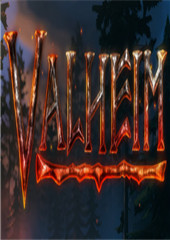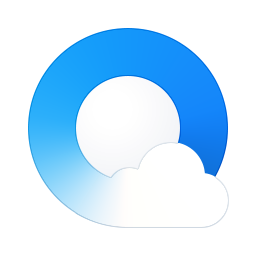轻松上手:在VMware中安装Windows 10的详细指南
时间:2025-02-03 05:46:39
对于许多科技爱好者和开发人员来说,虚拟机(VM)是一个不可或缺的工具。它允许我们在一台物理计算机上运行多个操作系统,其中最受欢迎的就是Windows 10。那么,如何在VMware中顺利安装Windows 10呢?我将为大家提供一个详细的步骤指南,轻松带你入门。
准备工作
在开始之前,我们需要准备以下几样东西:
- VMware Workstation 或 VMware Player:确保你已经安装好这个虚拟机软件。可以在VMware官网上下载最新版本。
- Windows 10 ISO镜像文件:访问Microsoft官网获取Windows 10的官方ISO文件。如果你是在校园网络或公司网络中,确认一下是否已经有可用的镜像文件。
- 充足的电脑内存和硬盘空间:为了保证虚拟机的流畅运行,建议你的电脑至少有8GB的内存和足够的硬盘空间来存储虚拟机文件及系统文件。
安装步骤
现在,我们开始安装Windows 10的步骤:
第一步:创建新的虚拟机
打开VMware软件,点击“创建新的虚拟机”。在向导中,你可以选择“典型(推荐)”配置,这样更便于新手操作。
第二步:选择操作系统
在选择安装介质的步骤中,选择你的ISO镜像文件,然后点击“下一步”。VMware会自动识别Windows 10操作系统。
第三步:设置虚拟机名称和位置
为你的虚拟机取一个容易记住的名字,并选择它存储的文件夹。一般来说,默认位置就可以。
第四步:分配硬件资源
考虑到Windows 10的性能需求,你需要合理分配内存和处理器。建议为虚拟机分配至少4GB内存,处理器至少设置为双核。如果你的物理机资源充足,你可以适当增加这两个数值。
第五步:网络配置
在网络设置中,如果你想让虚拟机使用物理网络接口,可以选择“使用桥接网络”,也可以选择“NAT”方式,这取决于你对网络连接的需求。
第六步:完成创建
确认所有设置正确后,点击“完成”。虚拟机会开始创建,稍等片刻。
第七步:启动虚拟机并安装Windows 10
创建完成后,启动虚拟机。你会看到Windows 10的安装界面。按照提示选择语言、时间和键盘布局,然后点击“下一步”。接下来,点击“安装现在”,输入产品密钥(如果有的话),或选择“我没有产品密钥”来跳过这一步。
第八步:选择安装类型
在安装类型界面,选择“自定义:仅安装Windows(高级)”。此时,你可以选择虚拟机的硬盘(通常是vmdk文件),点击“新建”来创建一个新的分区,以便安装Windows 10。
第九步:完成安装
安装完成后,虚拟机会自动重启。遵循系统的提示完成所有设置,包括创建用户账号、设置密码、选择隐私选项等。
常见问题解答
1. 在VMware中安装Windows 10需要多大硬盘空间?
安装Windows 10最低需要20GB的硬盘空间,但为了系统和软件的正常运行,推荐分配至少40GB。
2. 如果安装过程中出现错误怎么办?
可以尝试重启虚拟机,或检查ISO镜像文件的完整性,确保下载没有问题。同时,检查虚拟机的资源配置是否足够。
3. 如何安装VMware工具?
安装Windows 10后,你可以点击VMware菜单栏中的“虚拟机” > “安装VMware工具”,根据提示进行安装,以优化虚拟机的性能。
总结
以上就是在VMware中安装Windows 10的完整步骤。这不仅能帮助你在虚拟环境中体验Windows 10的功能,还有助于开发和测试相关应用程序。如果你有任何问题,欢迎在下方留言讨论!

想不想修真是一款真实模拟修真的手机游戏,庞大的结构体系和超强度的自由玩法吸引了大批玩家。由于游戏内容繁多,很多地方玩家都不知道怎么过,例如仙界之门,那么该如何上天呢?
当我最近遇到一个问题时,感到十分困惑:我的Windows 10电脑竟然无法找到连接在Windows XP上的共享打印机。这不禁让我想起了当年在打印机驱动和网络设置上与XP作斗争的那些日子。于是,我开始寻觅解决方案,并最终成功地将打印机连上了Windows 10。今天,我便把这个过
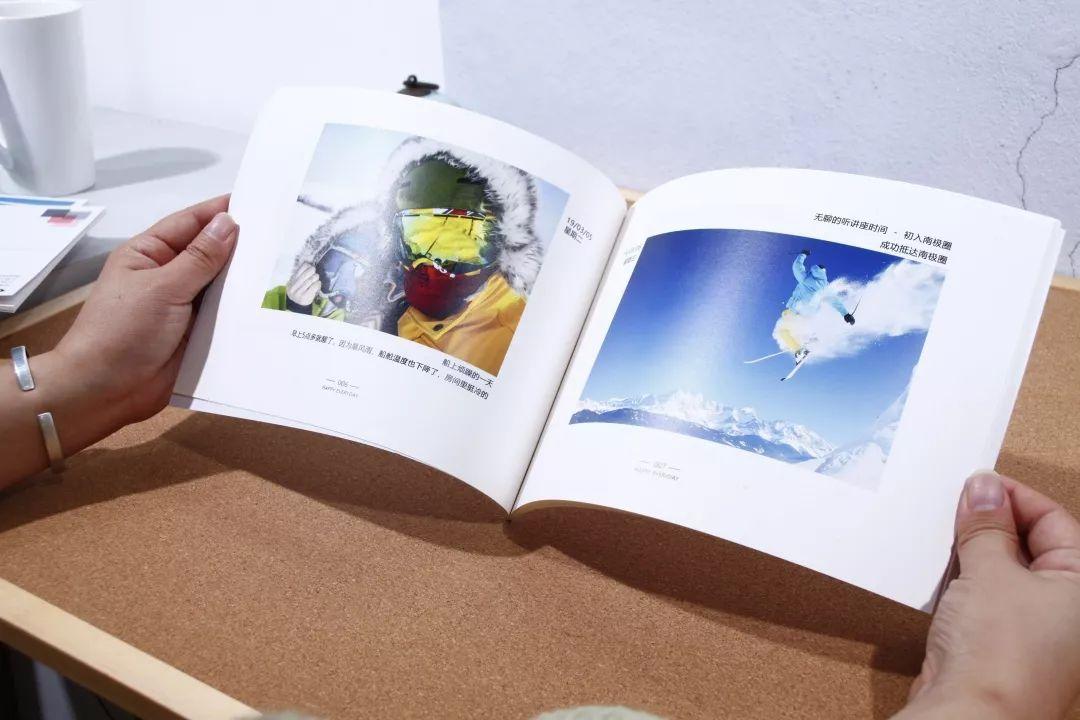
打开时光相册,点击相册页面右上角设置按钮,点击在界面的上方的“增加空间”。 点击增加空间后,点击社交平台分享,页面跳转到想发送的社交平台,点击分享,即可成功分享给好友
win10显卡驱动重启后就得重新安装? 关于安装显卡驱动的问题,有如下注意: 1.如果你先前的显卡驱动遭遇了什么故障,或者有什么问题,建议你彻底卸载后重启。在安装驱动。 2.如果你先前的显卡驱动没什么问题,只是想更新显卡驱动,那么直接安装新版的驱动就可以无需卸

抖音现在很流行给自己的照片画头纱,很多女孩子都想要玩一玩。而照片画头纱怎么画呢?跟着小编一起了解详细步骤吧。
windows10用户可以在电脑左下角看到一个搜索框,通过这个搜索框可以快速查找目标文件或软件,但是有的用户觉得不太需要这个功能,想要关闭它,应该怎么操作呢?你可以在任务栏空白处

环世界采矿直到精疲力尽v1.2MOD,一款简单的功能性补丁,现在玩家可以指定要开采的矿物类型,以便将矿脉开采到小人精疲力尽为止,有需要的玩家不要错过。 使用方法 1、首先确认游戏

救火达人下载,救火达人是一款模拟消防员救火的手机游戏,救火达人游戏中玩家化身英勇的消防员在危险的火场灭火。
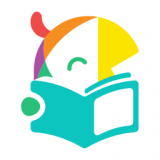
呱呱阅读app下载-呱呱阅读app是一款专为5-12岁孩子量身打造的小学生在线学习儿童教育软件,平台为用户提供海量的英语学习资,以及生动好玩的动画教学视频,让孩子在充满童趣的学习世界,爱上阅读,获得知识和成长。,您可以免费下载安卓手机呱呱阅读。

3D旋转大宝剑下载,3D旋转大宝剑是一款趣味有意思能够随时体验诸多操作感受角色高级技能的动作游戏,3D旋转大宝剑游戏中无需要复杂的操作就可以完成更多的任务,大量的不同挑战以及全新的竞技都是极为不错的,每时每刻都有大量的玩家汇聚于此。

别踩白块儿2安卓版 是一款非常好玩的指尖音乐游戏,经典的别踩黑白块玩法,带给你的不只是指尖的上快感,还有音乐游戏带来的节奏感,挑战你的手速,全新音乐,完美音质,更多精彩

小小追书官方最新版本下载-小小追书app为广大网友们打造的一个手机端免费的电子书阅读工具,小小追书app里很多大家喜欢看的小说,小小追书app其分类包含玄幻、仙侠、都市言情、霸道总裁等许多大家喜欢的类型。,您可以免费下载安卓手机小小追书。